信用返済注文パネル
注文パネルの呼び出し
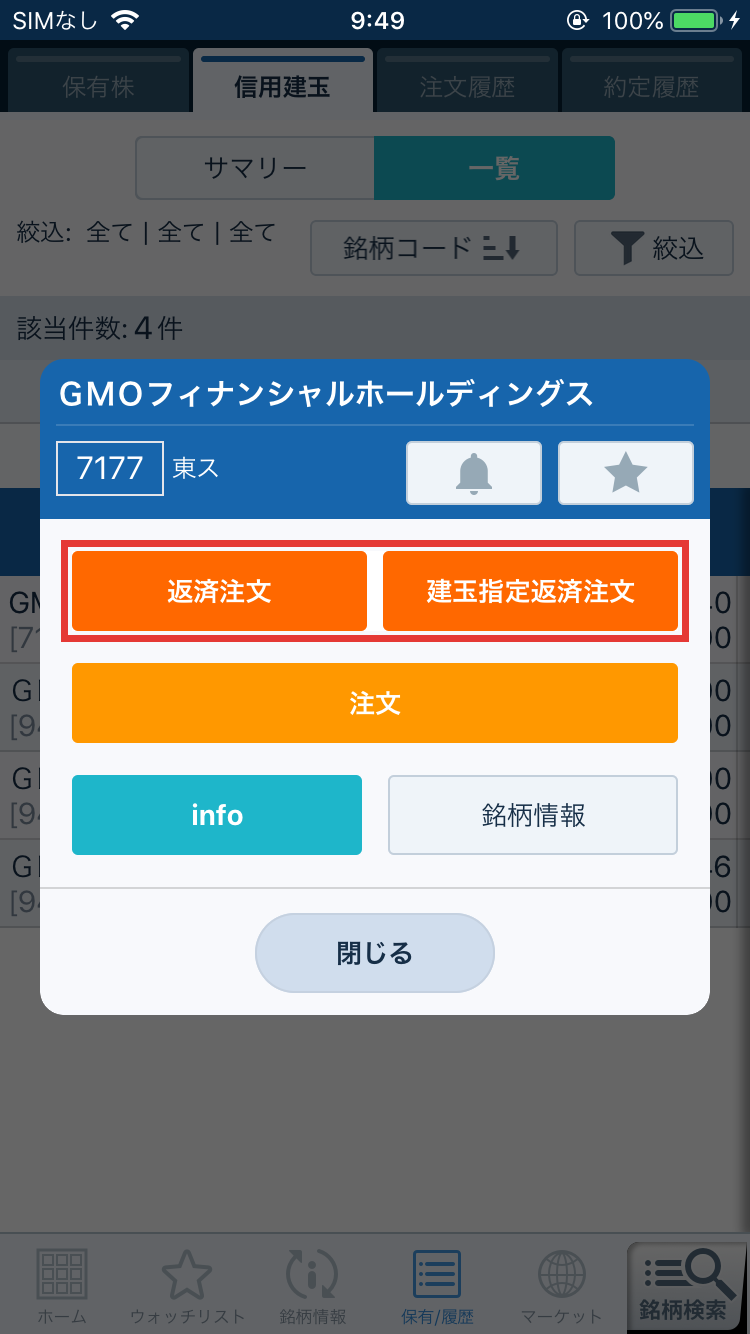
呼び出し方法1
以下の画面から返済したい建玉をタップして操作メニューを表示します。
【保有/履歴】-[信用建玉]-[サマリー]
【保有/履歴】-[信用建玉]-[一覧]
[サマリー][一覧]から表示される返済注文ボタンは、それぞれ以下のとおりです。
▼サマリー
[一括返済注文]ボタン
銘柄名、口座、取引区分、売買区分が同じ建玉を一括で返済します。
[建玉指定返済注文]ボタン
建玉明細一覧から返済する建玉を選択します。
▼一覧
[返済注文]ボタン
選択した建玉のみ返済します。
[建玉指定返済注文]ボタン
建玉明細一覧から返済する建玉を選択します。
[サマリー]から操作メニューを表示した場合、[一括返済注文]または[建玉指定返済注文]をタップします。
[一覧]から操作メニューを表示した場合、[返済注文]または[建玉指定返済注文]をタップします。
※返済注文に対する規制措置のある取引注意銘柄の場合、タップすると取引注意情報ダイアログを表示します。
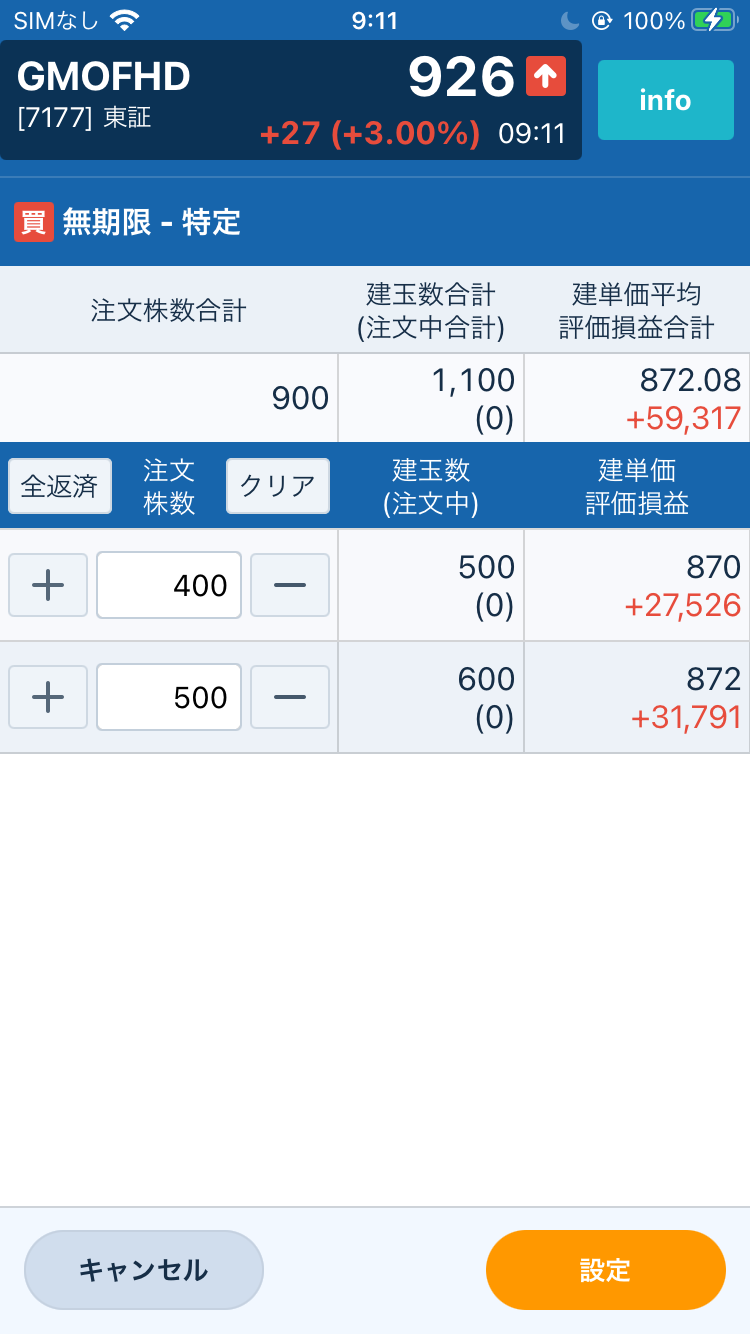
[建玉指定返済注文]を選択すると返済する建玉や建玉数を指定できます。
[設定]をタップすると返済注文パネルに移動します。
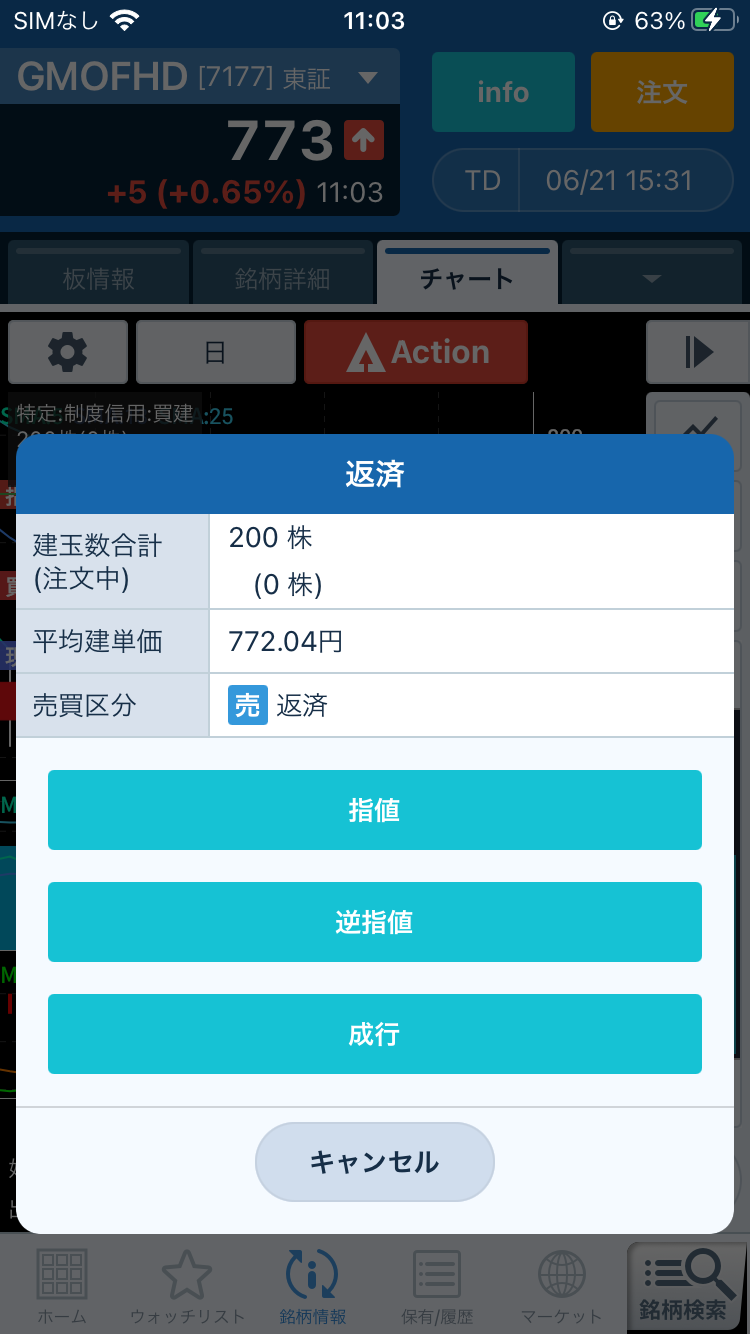
呼び出し方法2(チャート注文)
【銘柄情報】―[チャート]で建玉ラインを表示し、[Action]をタップして操作メニューを表示します。
※買建玉のライン:赤点線
売建玉のライン:青点線
注文方法
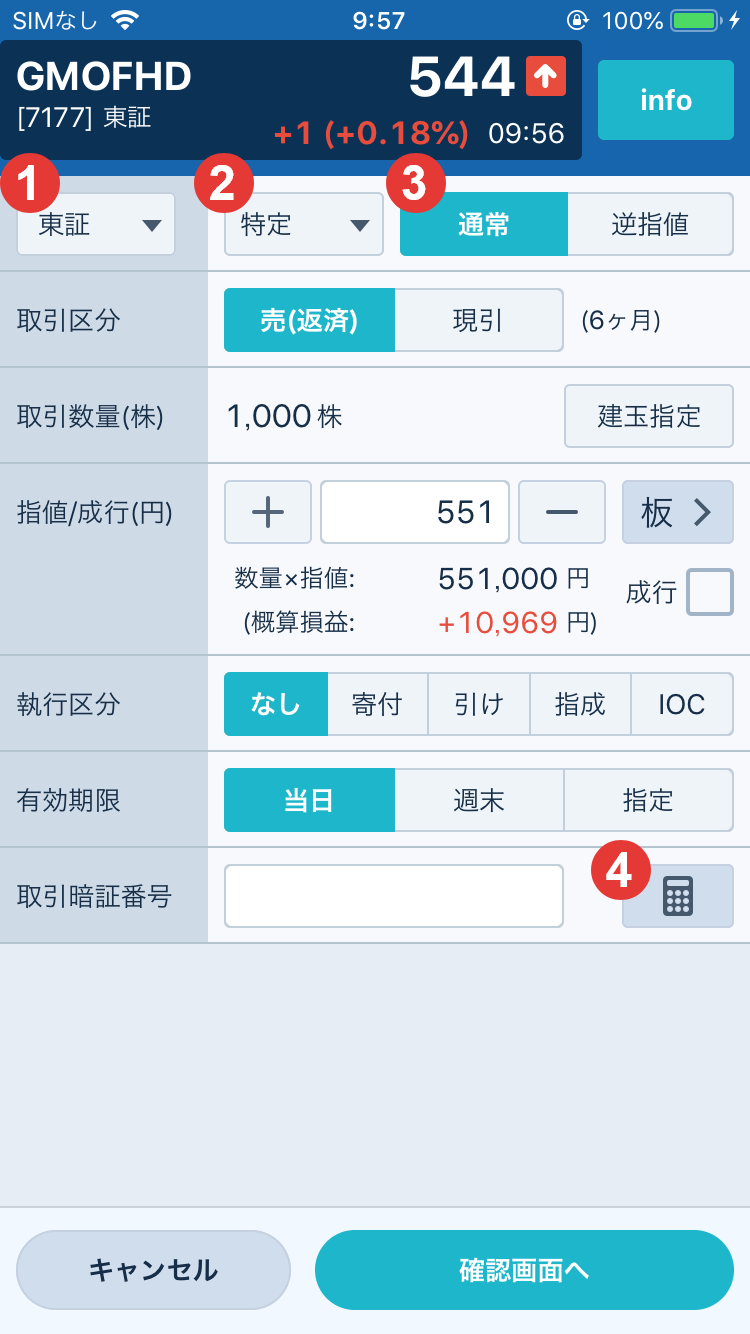
注文内容を設定します。
※注文内容の組み合わせにより、選択、入力できない項目があります。
①口座区分
選択した建玉の口座区分を表示します。
②注文タイプ
注文タイプを選択します。
逆指値を選択すると逆指値条件の設定が表示されます。
取引区分
取引区分を選択します。
買建を返済する場合は[売(返済)]、[現引]を表示します。
売建を返済する場合は[買(返済)]、[現渡]を表示します。
取引数量(株)
取引数量を入力します。
[建玉指定]をタップすると返済する建玉や建玉数を再指定できます。
指値/成行(円)
注文価格を設定します。
「成行」にチェックをして注文確定すると成行注文を発注します。
※[板 >]をタップすると板情報に移動し、板情報で選択した価格を反映します。チャートActionから遷移した場合は[チャート]が表示され、タップするとチャートに移動しチャート上で選択した価格を反映します。
【iPadのみ】
iPad版ではチャートActionから遷移した場合は[チャート]ボタンは表示されず、直接画面左側のチャートの価格を変更することで価格を反映します。
※概算損益は概算値です。正式な損益は取引報告書でご確認ください。
執行区分
執行区分を選択します。
※注文タイプに逆指値を選択すると寄付の選択はできません。
有効期限
有効期限を選択します。
取引暗証番号
取引暗証番号を入力します。
③余力情報
余力情報を表示します。
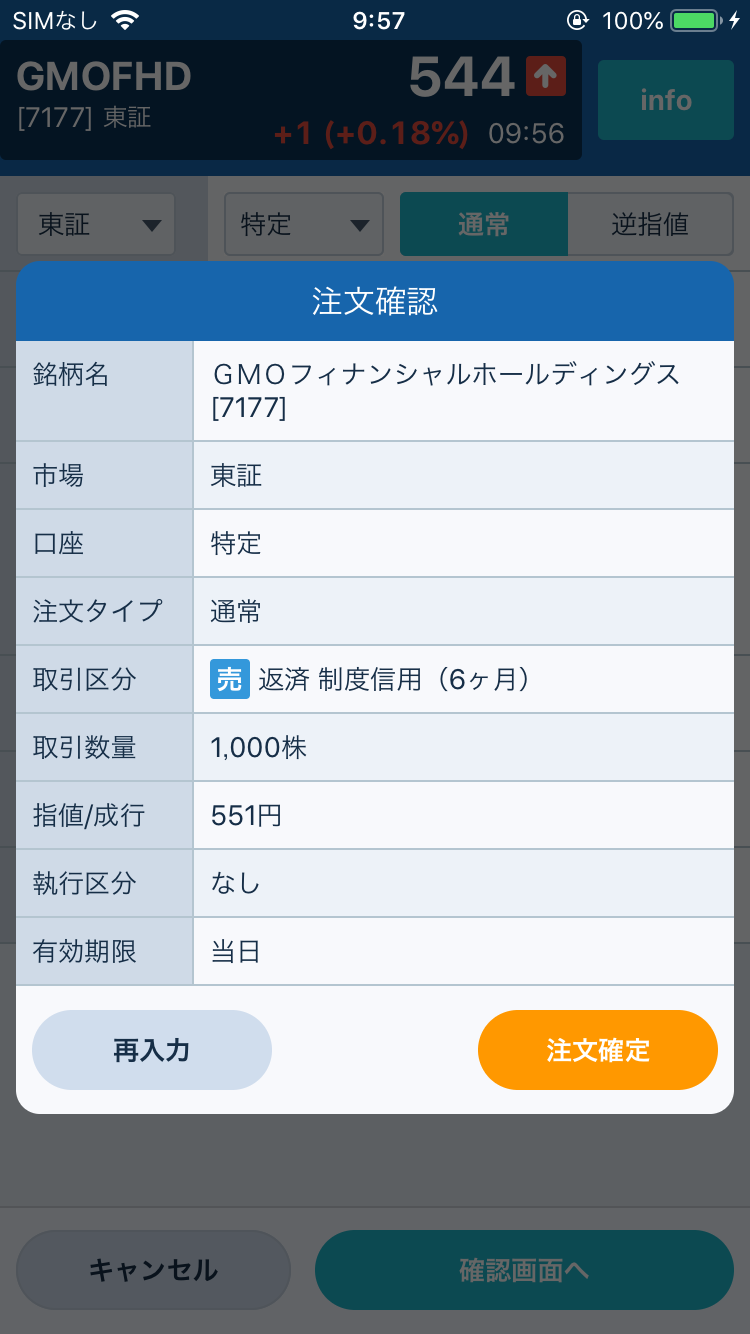
[確認画面へ]をタップし、注文確認画面で注文内容を確認します。
注文内容に問題がなければ、[注文確定]をタップし注文を完了します。
※同意確認が必要な銘柄や注文の場合、[確認画面へ]、[注文確定]をタップすると同意確認ダイアログを表示します。
※【ホーム】-【設定】-[注文設定]で確認画面を省略している場合は、[確認画面へ]ではなく[注文確定]が表示されます。
【ホーム】-【設定】-[注文設定]から以下の設定が行えます。
・注文確認画面を省略
・取引暗証番号自動入力
